Deaktivieren Sie Strg+Tab-Miniaturansichten in Firefox
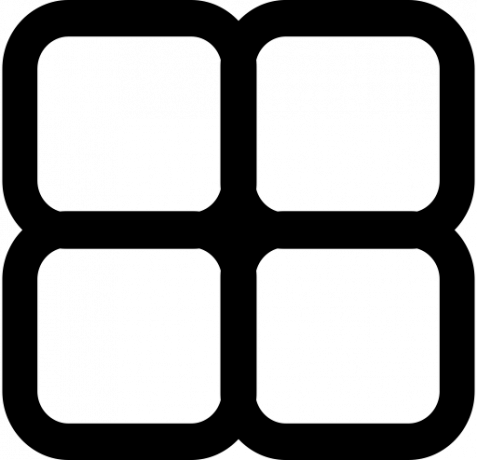
Ab Firefox 63, drücken Strg + Tab öffnet einen neuen Dialog, der an den Alt + Tab-Dialog von Windows erinnert. Es zeigt Miniaturansichten aller geöffneten Registerkarten. Diese Funktion ist für Benutzer mit einem sauberen oder neuen Profil aktiviert. Wenn Sie mit dieser Änderung nicht zufrieden sind, können Sie die klassische Art des Wechselns zwischen Registerkarten mit der wiederherstellen Strg + Tab Tastenkombinationen.
Wenn das neu Strg + Tab Wenn das Dialogfeld aktiviert ist, ändert es auch die Reihenfolge, in der Sie zwischen den Registerkarten wechseln. Es durchläuft die Registerkarten in der zuletzt verwendeten Reihenfolge. So deaktivieren Sie ihn und stellen den klassischen Tab-Umschalter wieder her.
So deaktivieren Sie Strg+Tab-Miniaturansichten in Firefox, Mach Folgendes.
- Öffnen Sie Firefox und klicken Sie auf die Hamburger-Schaltfläche, um das Menü zu öffnen.
- Wähle aus Optionen Artikel aus dem Menü.
- Klicken Sie links auf „Allgemein“.
- Deaktivieren Sie rechts die Option Strg + Tab durchläuft Tabs in der zuletzt verwendeten Reihenfolge. Dadurch wird das klassische Verhalten des Tab-Umschalters wiederhergestellt und die Miniaturansichten für Tabs deaktiviert.
Du bist fertig.
Alternativ können Sie diese Funktion ein- oder ausschalten, indem Sie die Seite about: config besuchen und die Option ändern browser.ctrlTab.recentlyUsedOrder. Hier ist, wie.
Deaktivieren Sie Strg+Tab-Miniaturansichten in Info: config
- Öffnen Sie einen neuen Tab in Mozilla Firefox.
- Typ
über: configin der Adressleiste. Bestätigen Sie, dass Sie vorsichtig sein werden, wenn eine Warnmeldung für Sie angezeigt wird. - Geben Sie folgenden Text in das Suchfeld ein: browser.ctrlTab.recentlyUsedOrder.
- Ändern Sie den Wert von
browser.ctrlTab.recentlyUsedOrderParameter in der Liste unten. Ein Wert von wahr aktiviert die Funktion. Bei Einstellung auf Falsch, hat der Browser das klassische Tab-Umschaltverhalten.
Das ist es.
In Verbindung stehende Artikel:
- Deaktivieren Sie Updates in Firefox 63 und höher
- Hier sind wichtige Änderungen in Firefox 64
- Deaktivieren Sie Firefox nach dem Neustart von Windows automatisch erneut öffnen
- Deaktivieren Sie die blaue Titelleiste in Firefox
- Aktivieren Sie das Schließen von Tabs mit Doppelklick in Firefox
- So deaktivieren Sie die Tab-Erwärmung in Firefox
- Fügen Sie mehr Top-Sites zu einer neuen Registerkarte in Firefox hinzu
- Entfernen Sie einzelne Website-Cookies in Firefox 60 und höher
- So ändern Sie den Benutzeragenten in Firefox
- Deaktivieren Sie die Hardwarebeschleunigung in Firefox Quantum
- Animation herunterladen in Firefox deaktivieren
- Aktivieren Sie die HiDPI-Skalierung in Firefox
- Ändern Sie die Dichte der Benutzeroberfläche in Firefox



